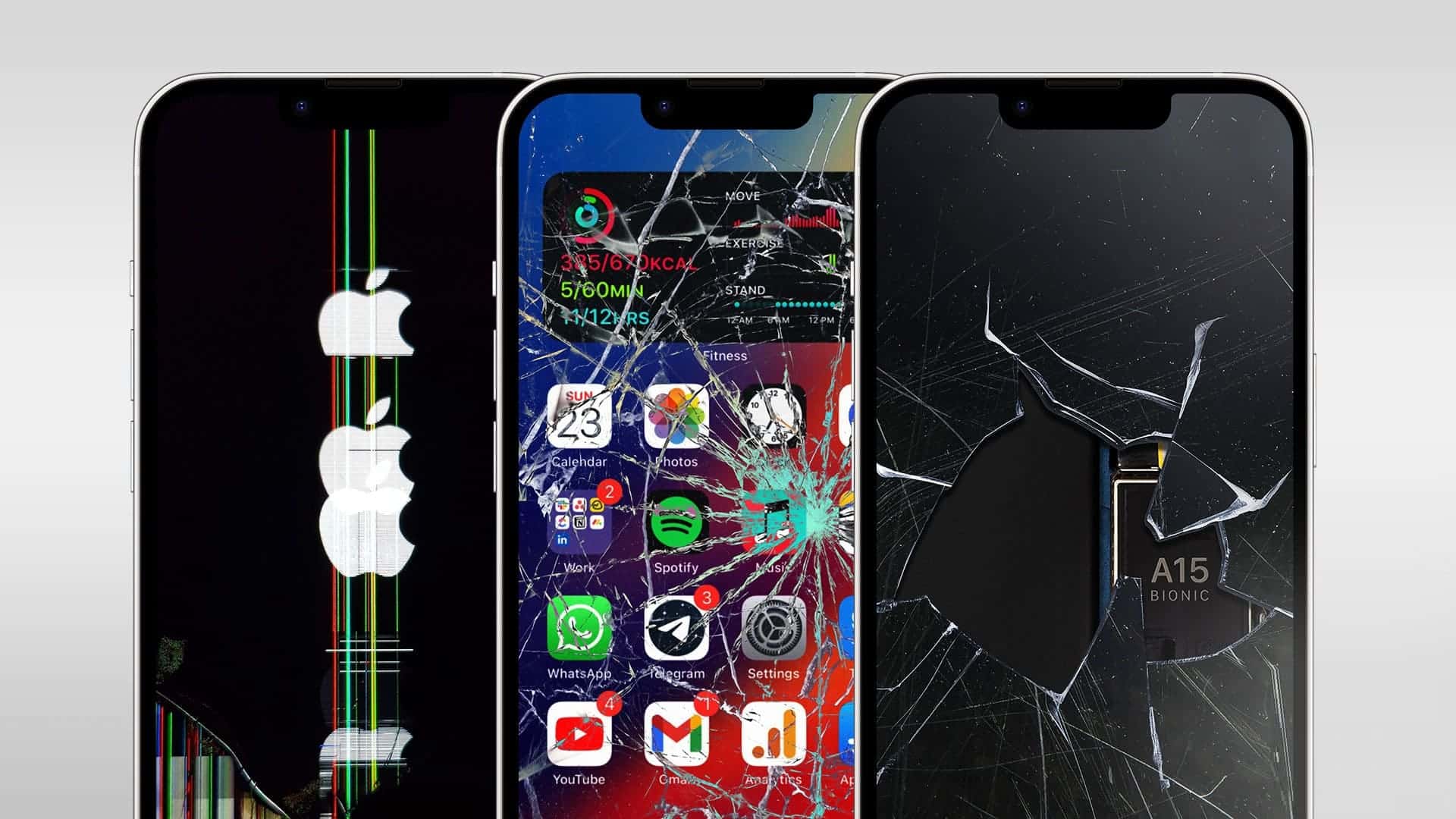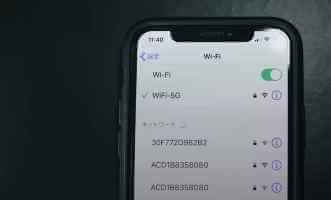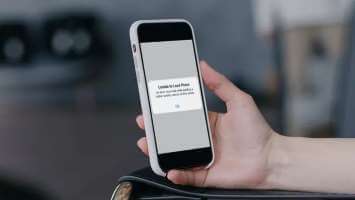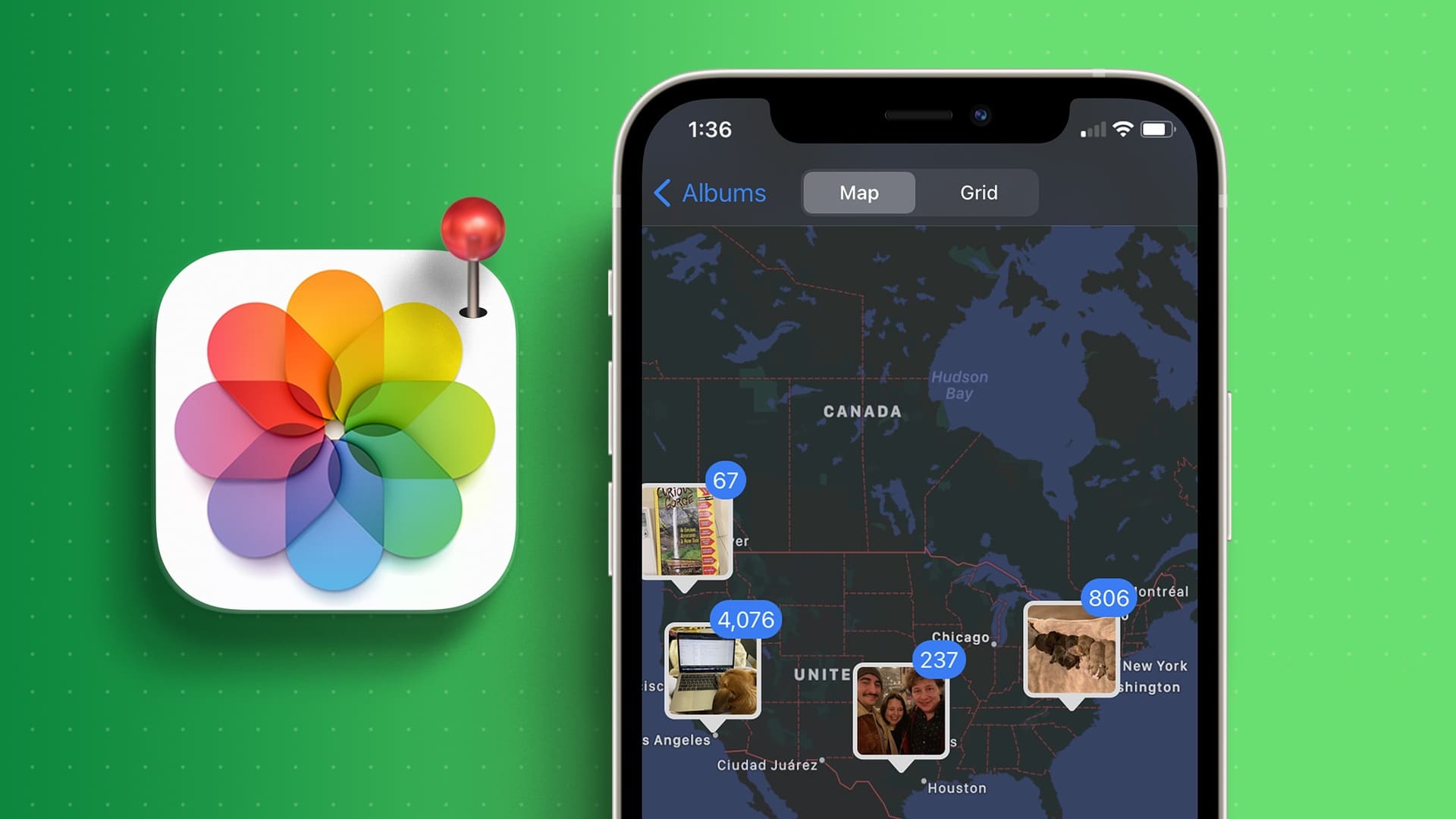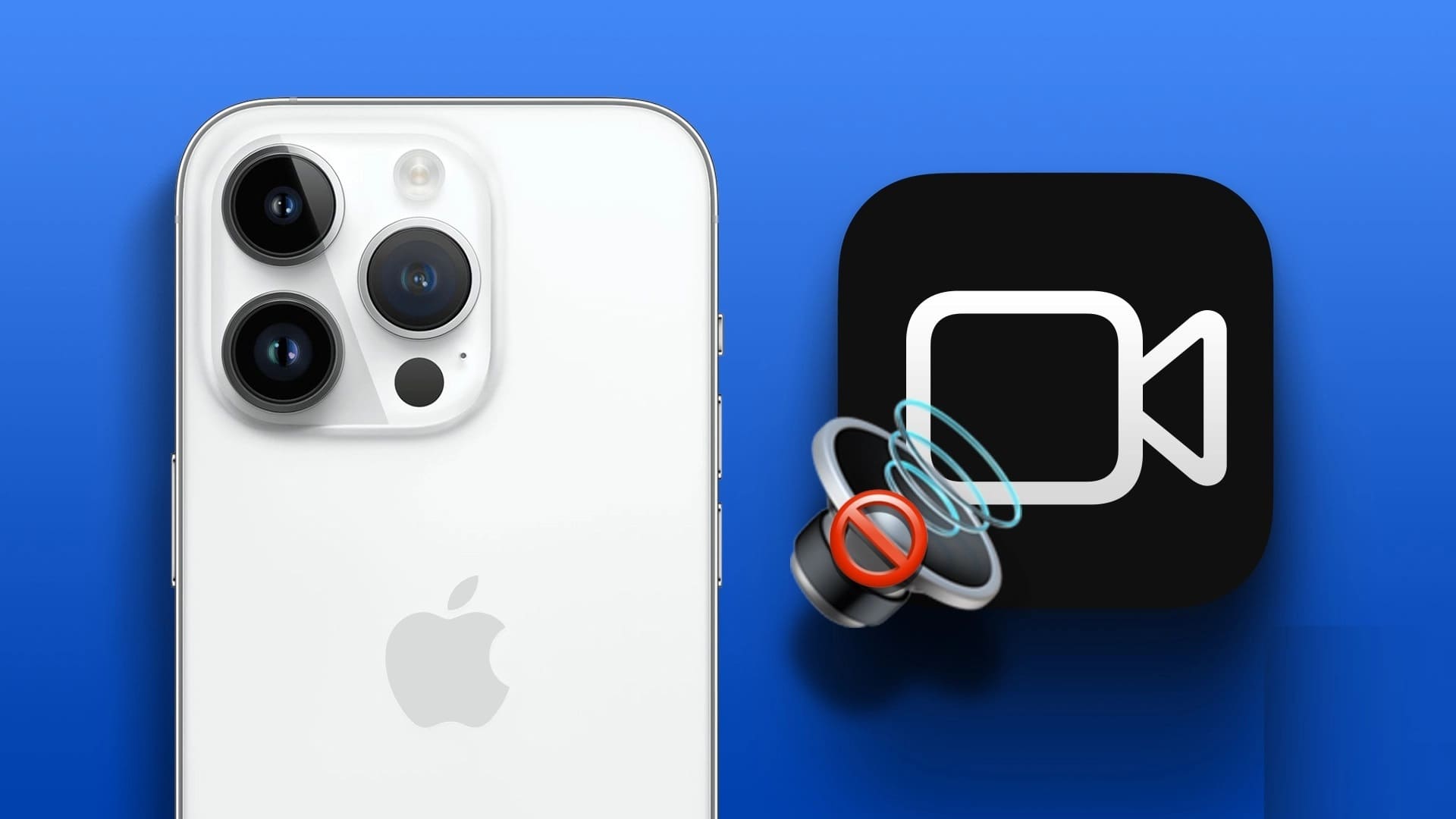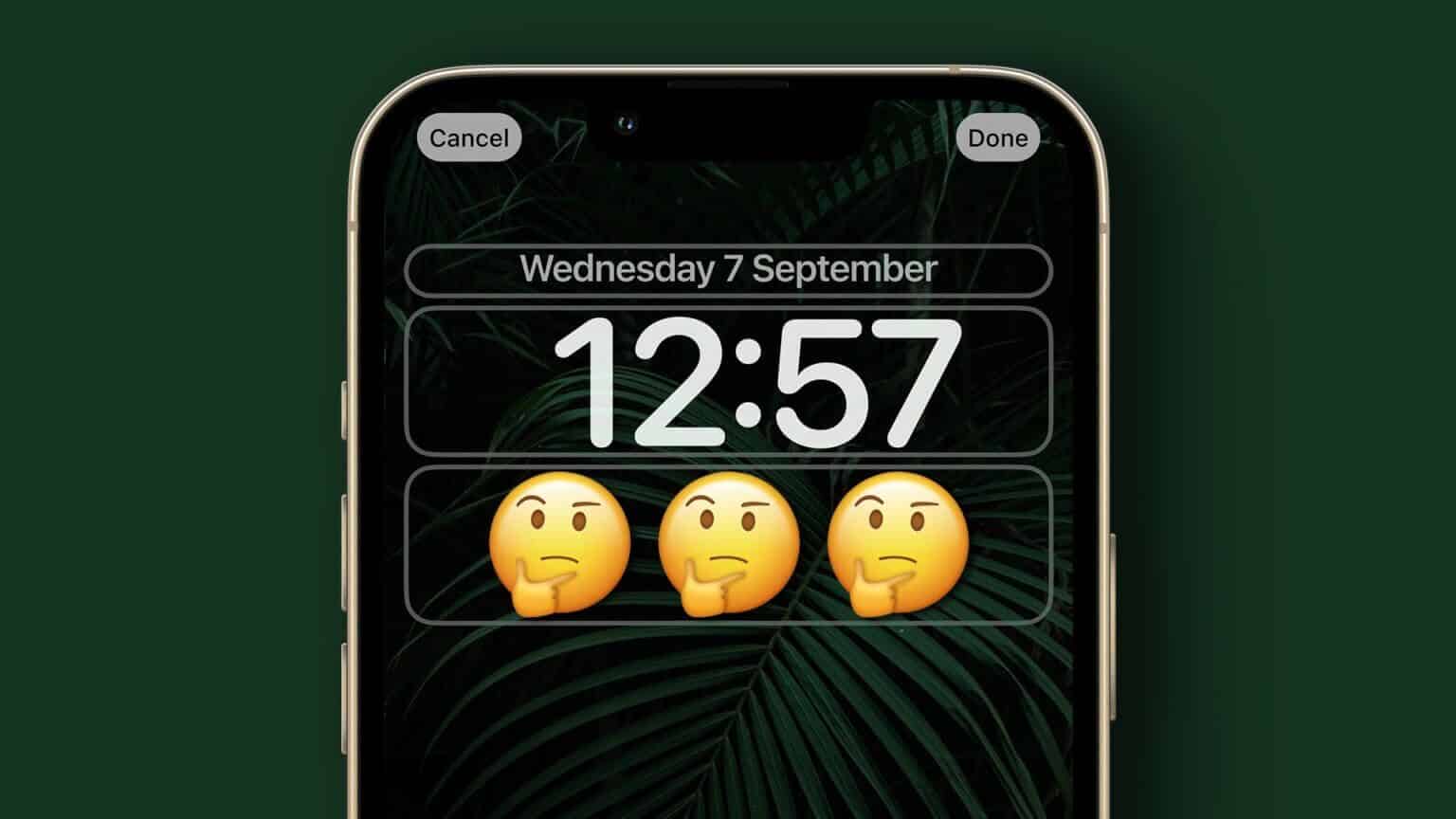Apple TV 4K — это ваш ключ к просмотру любимого контента не выходя из дома. При наличии необходимого оборудования вы можете смотреть фильмы и сериалы в форматах Dolby Vision и Dolby Atmos. А благодаря последнему обновлению программного обеспечения вы сможете общаться с близкими по FaceTime на Apple TV 4K.
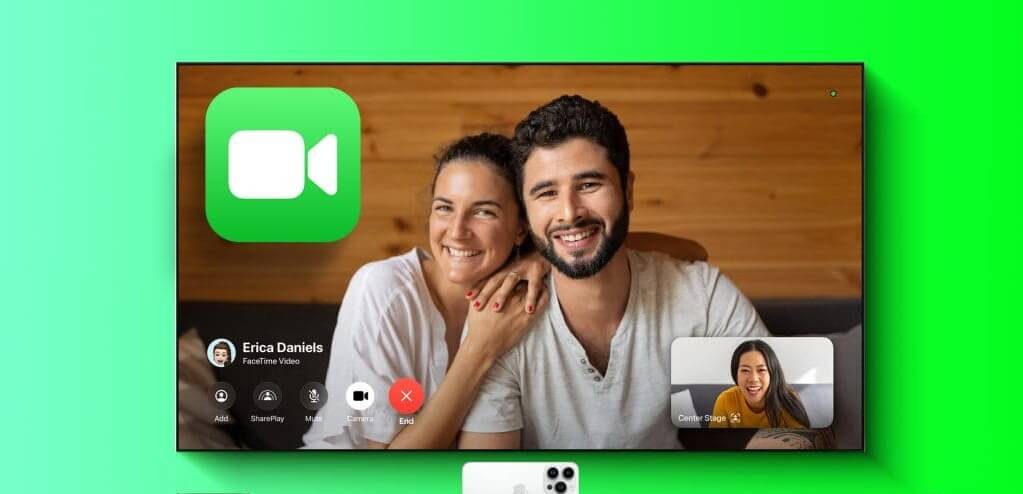
Точно так же, как использование Google Duo на Android TVНовое обновление tvOS 17 позволяет использовать FaceTime на Apple TV 4K. Мы используем Публичная бета-версия tvOS 17 В этой статье мы расскажем о нашем Apple TV 4K. Эта функция также появится в стабильной версии tvOS 17. Давайте покажем, как использовать FaceTime на Apple TV 4K.
Насколько полезна эта функция?
FaceTime на вашем Apple TV 4K поможет вам отвечать на звонки, даже если члены семьи находятся в одном месте. Вам не придётся постоянно возиться с iPhone или iPad или пытаться уместить всех в кадре. Вы также можете использовать FaceTime в офисе для общения с несколькими участниками одновременно.
Требования Facetime на Apple TV 4K
В отличие от трансляции FaceTime с iPhone на Apple TV 4K, вы можете использовать приложение FaceTime непосредственно на Apple TV 4K. Вот что вам нужно для этого:
- Apple TV 4K работает под управлением обновления программного обеспечения tvOS 17.
- Эта функция доступна только для Apple TV 4K (XNUMX-го поколения или новее).
- iPhone под управлением iOS 17 или более поздней версии.
- Ваш iPhone и Apple TV 4K должны использовать одну и ту же сеть Wi-Fi и учетную запись Apple.
Включить камеру Continuity на iPhone
Ещё одним требованием для использования FaceTime на Apple TV 4K является включение функции «Камера Continuity» на вашем iPhone. Вот как её проверить и включить.
Шаг 1: Открыть приложение Настройки на вашем iPhone.
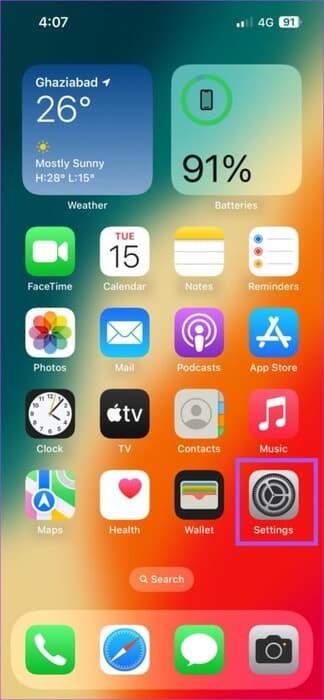
Шаг 2: Прокрутите вниз и коснитесь Год.
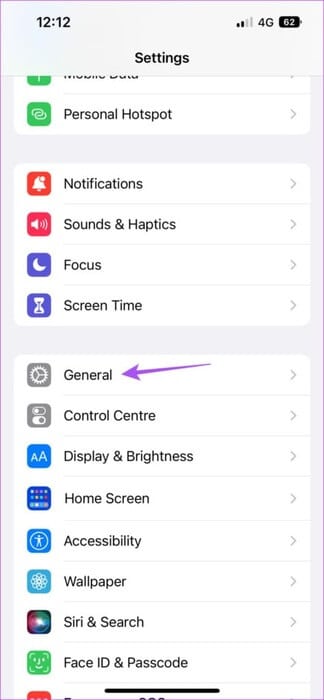
Шаг 3: Найдите AirPlay & Раздача.
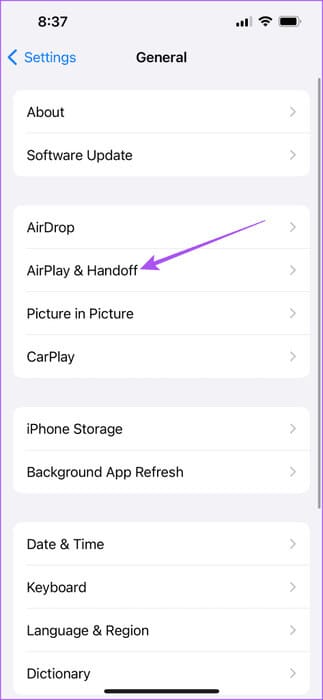
Шаг 4: Нажмите кнопку-переключатель рядом с Камера непрерывности чтобы включить эту функцию.
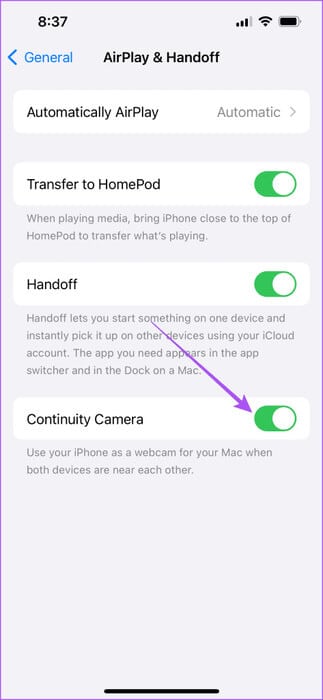
Как использовать Facetime для Apple TV 4K
После установки необходимой версии программного обеспечения и включения камеры Continuity вы можете начать вызов FaceTime на Apple TV 4K следующим образом.
Шаг 1: Открыть приложение FaceTime С главного экрана Apple TV 4K.
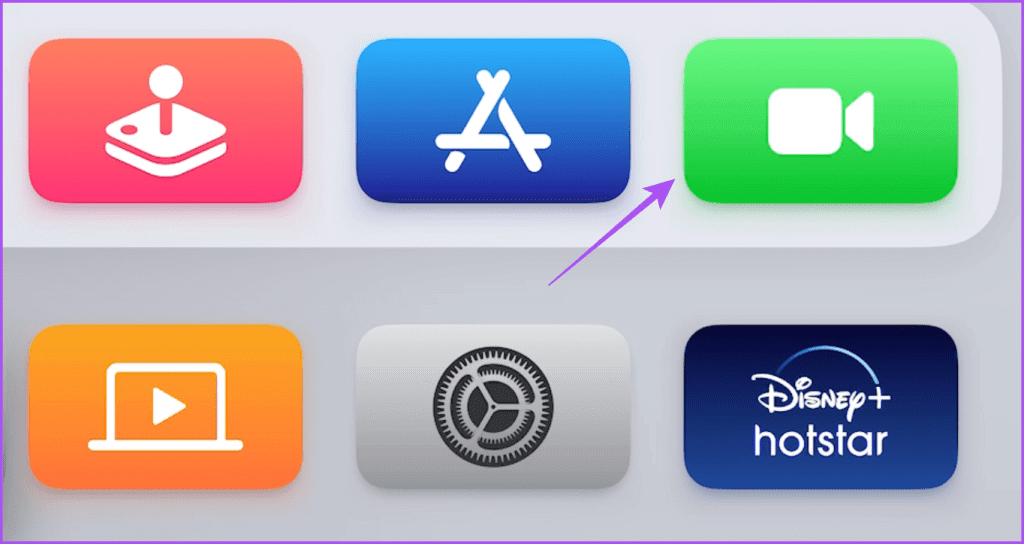
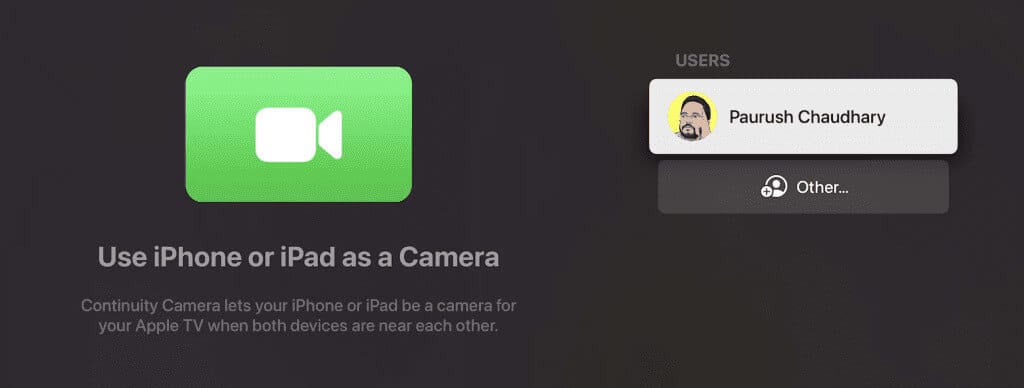
Шаг 3: Нажмите на подсказку на экране блокировки вашего iPhone, чтобы разрешить Apple TV 4K использовать эту функцию. Камера непрерывности.
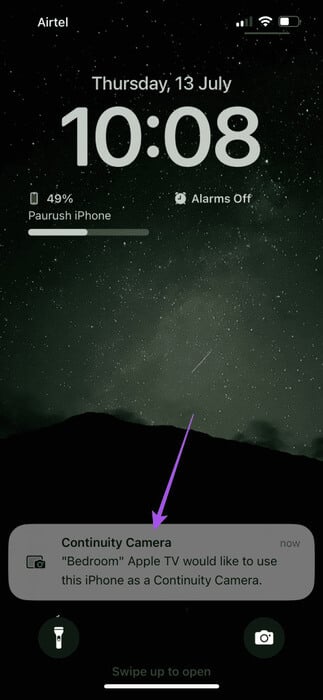
Шаг 4: Нажмите на принятие.
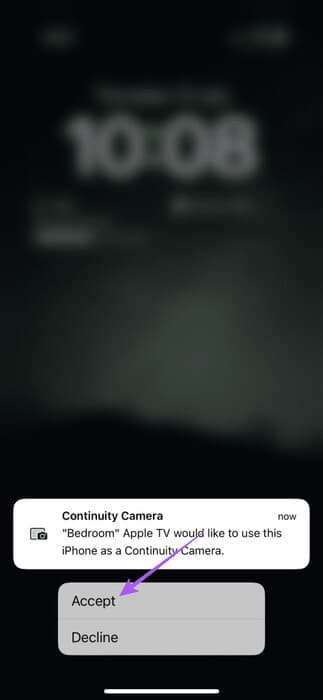
Шаг 5: Вы можете разместить свой iPhone рядом с телевизором в режиме горизонтальный (Горизонтально) Задняя камера должна быть направлена на вас.
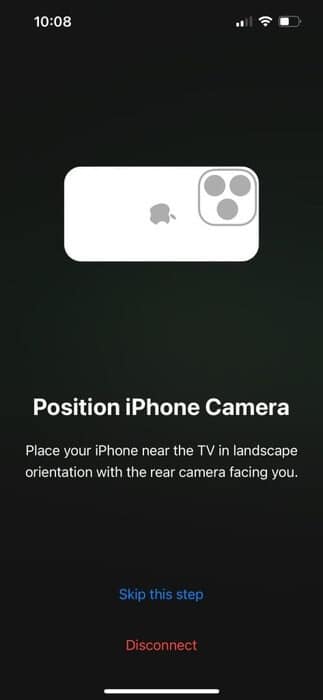
Вы увидите интерфейс FaceTime на вашем Apple TV 4K. После активации камеры iPhone вы можете выбрать контакт, используя Apple TV Remote чтобы начать вызов.
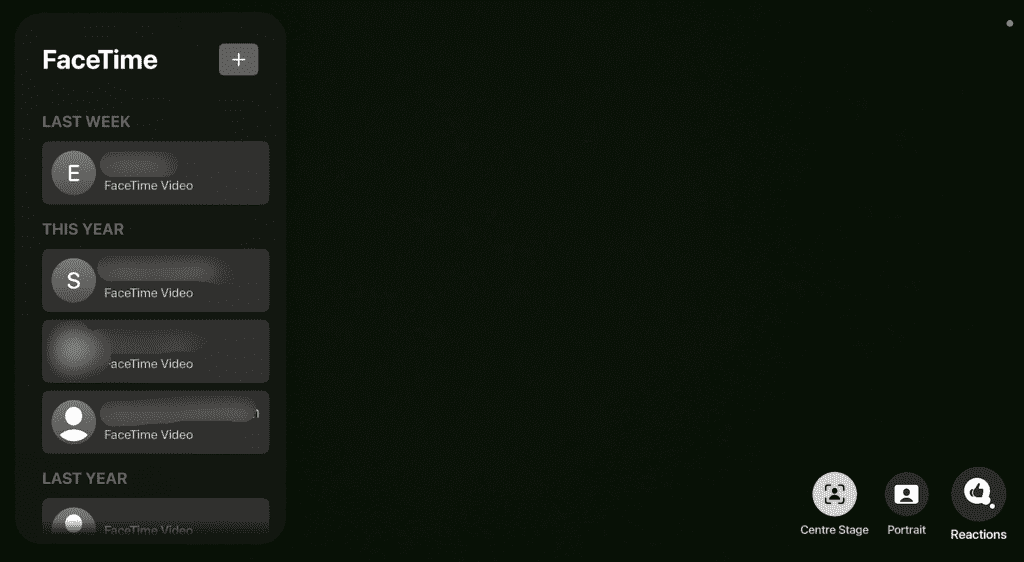
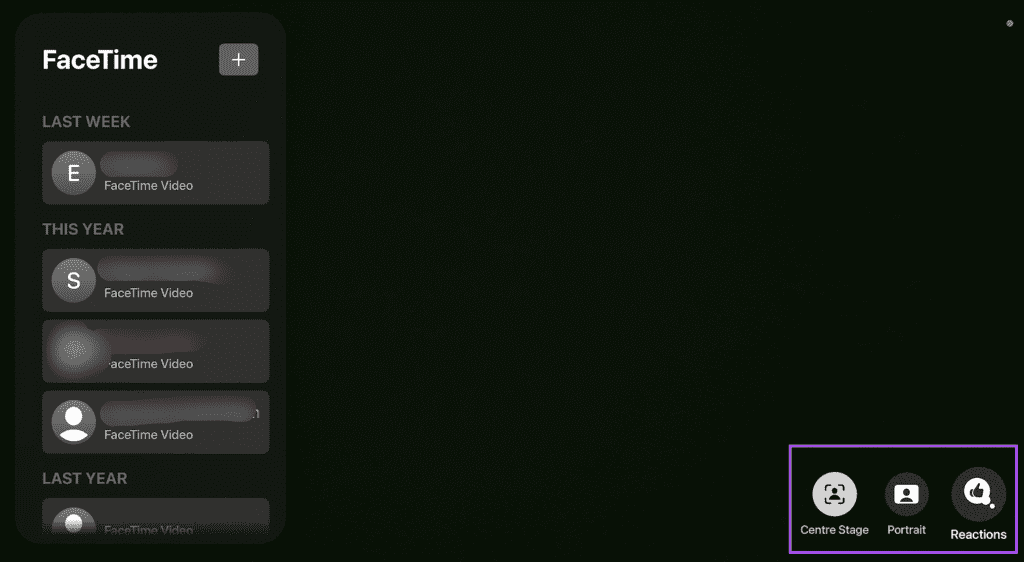
Как отключить iPhone от Apple TV 4K
Чтобы отключить iPhone от Apple TV 4K после завершения использования FaceTime, нажмите «Отключить» в нижней части экрана iPhone.
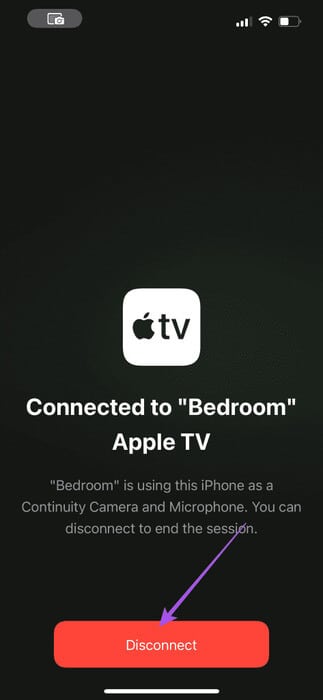
Как просматривать Facetime на Apple TV
Если у вас нет Apple TV 4K (XNUMX-го поколения или новее), вы можете воспользоваться традиционным методом трансляции FaceTime с iPhone на Apple TV. Убедитесь, что на Apple TV и iPhone используется одна и та же сеть Wi-Fi и учётная запись Apple.
Шаг 1: На iPhone проведите пальцем вниз от правого верхнего угла, чтобы получить доступ к Центр управления.
Шаг 2: Щелкните значок Экран Mirroring.
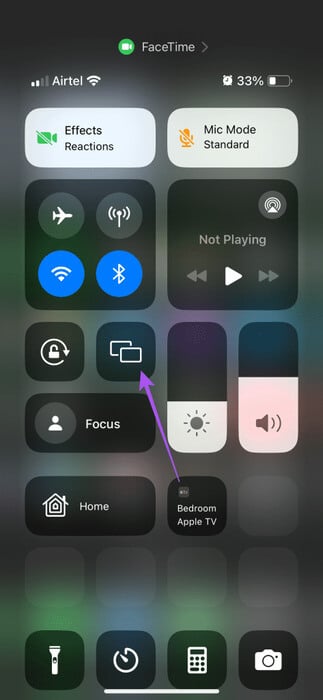
Шаг 3: Укажите имя Ваш Apple TV из списка.
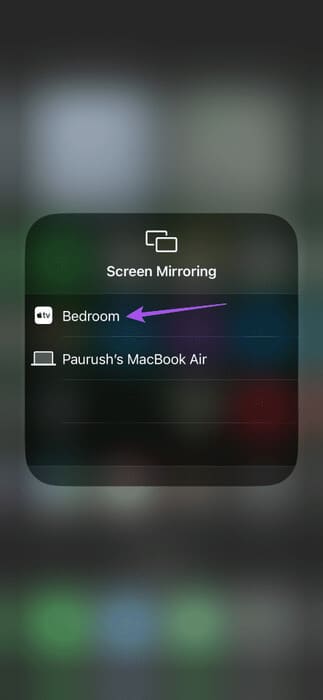
Теперь экран вашего iPhone будет виден на Apple TV.
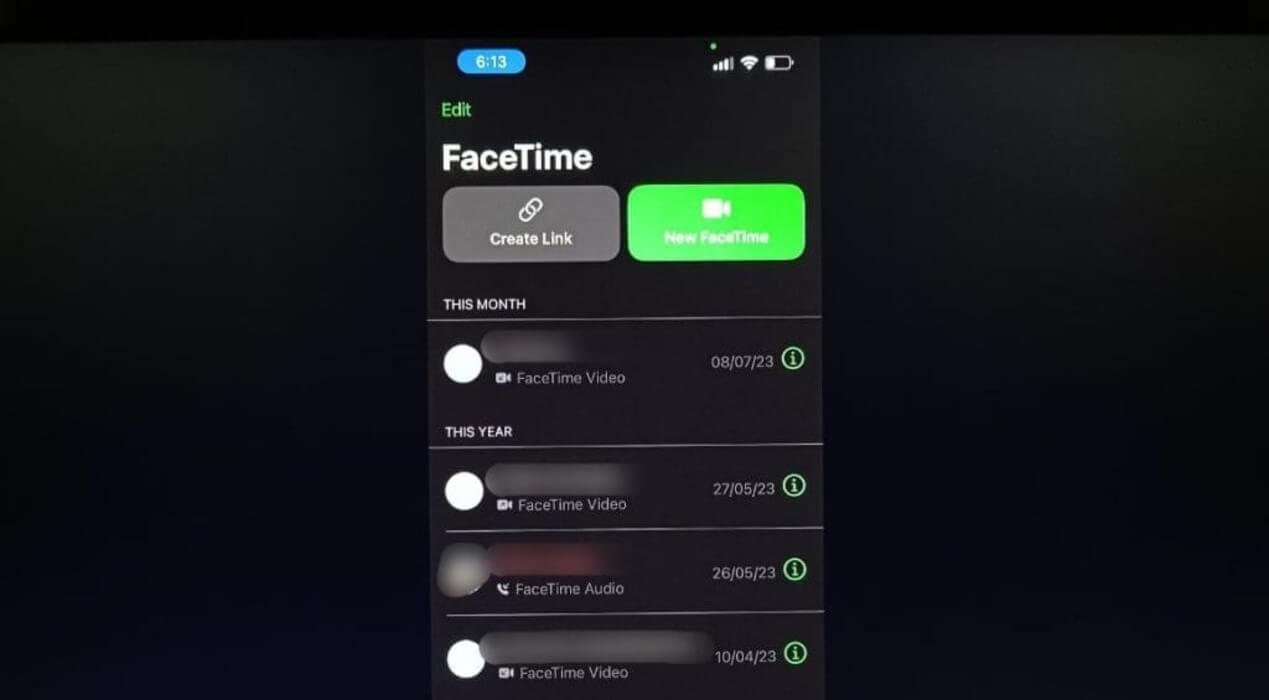
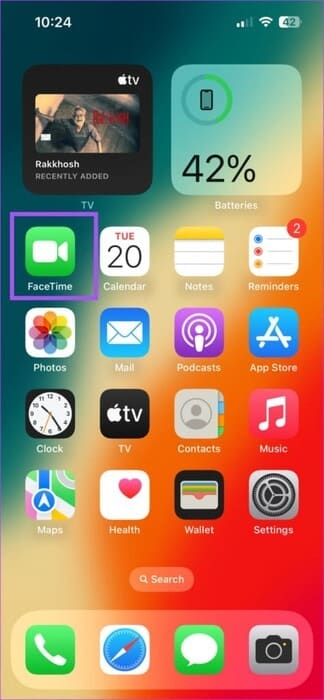
Теперь вы можете совершать звонки FaceTime, пока изображение отображается на большом экране телевизора. Если вы сидите далеко от экрана, можно использовать Bluetooth-наушники или наушники-вкладыши.
Используйте Facetime на Apple TV 4K
если бы это было Встроенная камера не работает на вашем Mac.Вы можете переключиться на FaceTime на Apple TV 4K с помощью своего iPhone.